防骗有新招 阿里云浏览器试用体验
时间:2012-03-20 13:20:33 作者:不思议游戏 浏览量:59

据媒体报道,日前,阿里云计算与中网达成可信验证战略合作,实现了阿里云浏览器与中网“可信网站”验证数据库信息无缝对接。今后,网民在使用阿里云浏览器时,可随时通过“一键”点击浏览器地址栏“可信网站验证”绿色标识,核验当前访问网站真实身份信息,实现了网民上网冲浪全面保驾护航的功能。
为了弄清楚阿里云浏览器核验网站真实身份到底有多方便,笔者专门下载了该浏览器进行了体验,可用“真简单”、“十分快”、“很靠谱”九个字予以概括和总结。
第一步:下载阿里云浏览器,真简单
网民可通过登陆中网可信网站官网首页或阿里云浏览器官网首页,下载这款融合中网“可信网站”验证的阿里云浏览器。
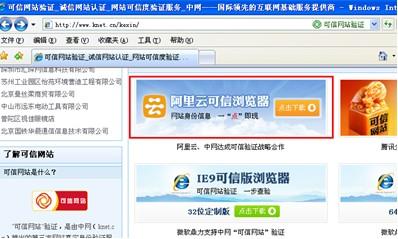
图1:中网“可信网站”验证官网首页
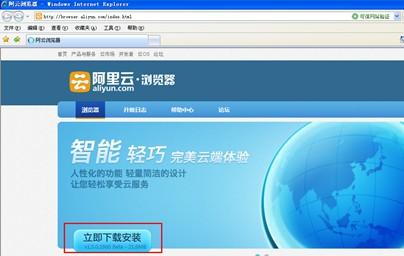
图2:阿里云浏览器官网首页
整个软件大小21.6M,非常轻巧,如果网速够快的话,可直接选择“运行”,如果网速一般,也可以选择“保存”,待下载完成后再安装。
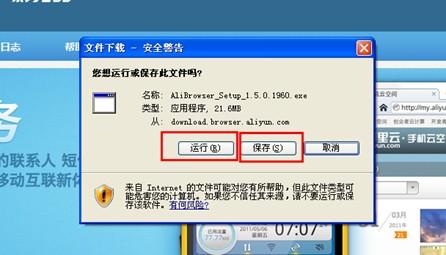
图3:阿里云浏览器下载页面
第二步:安装阿里云浏览器,十分快
网民在中网可信网站官网首页或阿里云浏览器官网首页完成浏览器软件下载,会进入软件安装界面,由于阿里云浏览器非常轻巧,网民点击“立即安装”后,在30秒内就能完成软件安装,非常快。
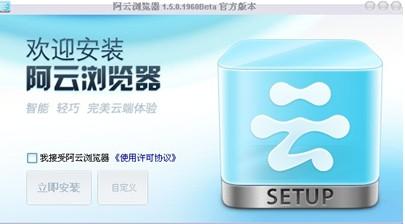
图4:阿里云浏览器安装提示
第三步:开启可信上网之旅,很靠谱
完成阿里云浏览器安装后,会默认进入阿里云浏览器首页,这时候,我们就能看到地址栏的变化。注意,尾部出现了“可信网站验证”字样的绿色标识。
图5:阿里云浏览器默认首页
如果点击“可信网站验证”字样的绿色标识,会弹出如下提示,此网站已通过“可信网站”验证,请放心浏览。

图6:点击“可信网站验证”绿色标识后的提示
这个时候,如果你点击“查看详情”,就能看到该网站的完整验证信息。注意,此处有两处防伪技术设置:其一,页面的网址是HTTPS打头,表明采取了加密传输技术,其二,页面上标明了当前访问的时间,标明采取了时间戳技术。
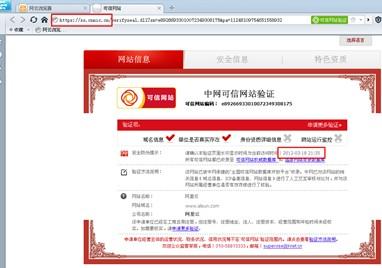
图7:验证信息页面截图
现在,我们就能开始可信上网之旅,我们换一个网站试试,比如淘宝网。在阿里云浏览器输入网址。提示如下。
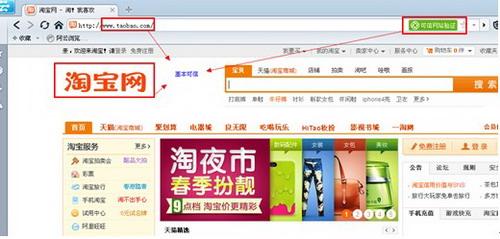
图8:使用阿里云浏览器访问淘宝网
然后,点击“可信网站验证”绿色标识,提示如下:
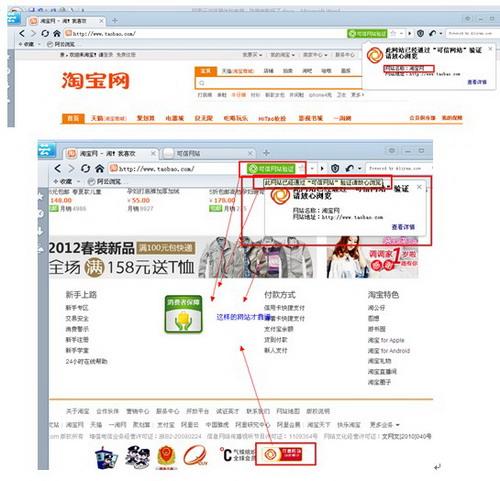
阿里云浏览器 1.7.4.2332 官方版
- 软件性质:国产软件
- 授权方式:免费版
- 软件语言:简体中文
- 软件大小:22130 KB
- 下载次数:1095 次
- 更新时间:2019/4/9 0:37:21
- 运行平台:WinXP,Win7...
- 软件描述:主要功能手机云同步管理手机云、同步联系人、备份通话记录、短信以及相册。内置支付宝... [立即下载]
相关资讯
相关软件
- 一键自动整理桌面 360安全桌面2.1五大亮点登...
- IS语音怎么注册账号?iSpeak注册账号使用教程...
- 反病毒+主动防御+防火墙 火绒安全软件V4.0使...
- 快速提升系统性能 CleanMyPC完美评测
- 拍大师制作电子相册支持转场特效和音乐背景...
- 支持超过120种格式 爱奇艺万能播放器V3.1评...
- 小号无限多开页游辅助工具 新浪页游助手V2....
- 中国人的AppStore XY苹果助手V5.0使用评测
- 防止通话被窃听 QQ手机管家三大保护
- 360手机卫士可远程删除手机数据
- 万彩影像大师打开视频工程的方法
- 电脑控制安卓手机投屏神器TC Games 1.3评测...
- Win7系统设置优化软件 Win7优化大师V1.8评测...
- 快速安全广告拦截浏览器Opera 54评测
- 随时随地查看编辑笔记 印象笔记V6.1评测
- 海量页游即点即玩 全民游戏盒子V1.0评测
- 轻松安装卸载升级电脑软件 新毒霸软件管理V...
- 智能注册表清理软件Wise Registry Cleaner ...
- 网易电脑玩手游模拟器 MuMu模拟器V1.24评测...
- 安卓手机变砖怎么办?奇兔线刷大师V1.0评测












